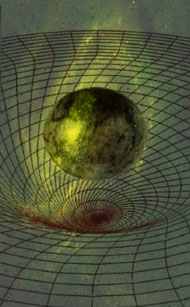 Si dibujas con AutoCAD, el momento de la impresión en papel se vuelve realmente gratificante, siempre y cuando los resultados sean los esperados.
Si dibujas con AutoCAD, el momento de la impresión en papel se vuelve realmente gratificante, siempre y cuando los resultados sean los esperados.
Seguimos con este Acad tutorial conociendo las opciones de impresión y las técnicas para conseguir el resultado correcto en el papel.
La impresión en papel, es realmente tu recompensa a horas de trabajo dedicadas al dibujo.
Aunque seas el diseñador más experimentado, el resultado en una primera impresión conlleva siempre el detectar algún que otro pequeño error que podrás solucionaras fácilmente una vez conozcas todos los métodos y técnicas de impresión.
Vamos a intentar que con la primera impresión, obtengas un 95% de los resultados esperados.
Cómo preparar un dibujo para impresión.
Antes de imprimir un dibujo debes de prepararlo.
Lo ideal es que crees un formato de impresión según el tipo o tamaño de dibujo a imprimir.
Si has creado un dibujo utilizando el asistente de impresión como vimos en el anterior tutorial, Cómo crear un dibujo correctamente en AutoCAD, probablemente ya tendrás creado un formato de los que vienen predefinidos en AutoCAD.
Ahora lo siguiente es crear las ventanas flotantes de visualización del dibujo en el formato de impresión, que es lo que vamos a ver en el siguiente tutorial.
Diferencias entre Espacio papel y Espacio Modelo.
El espacio modelo es el entorno de trabajo por defecto donde dibujamos nuestras entidades y objetos para dar forma a nuestros diseños.
En el puedes crear ventanas gráficas para obtener diferentes visualizaciones del dibujo. En este espacio solo se puede imprimir el contenido de una ventana gráfica a la vez.
** TUTORIAL GRATUITO: Tutorial para Dominar los Sombreados de AutoCAD. Haz Clic y Descárgalo AHORA
El espacio papel se crea por la necesidad de imprimir varias visualizaciones simultáneas en el mismo papel de destino.
En este espacio papel se pueden crear también múltiples ventanas de visualización que se comportan como ventanas gráficas flotantes o como simples entidades de dibujo que se pueden tratar y editar, ya sea copiando, desplazando alargando, etc.
Para pasar de un espacio a otro, debes de estar en la ficha “Presentación”, y se realiza mediante las órdenes ESPACIOP y ESPACIOM.
También se puede cambiar entre espacios, seleccionando Modelo o Papel en la barra de estado.
![]()
![]()
Aquí te muestro una imagen de la ficha Presentación.

Puedes observar que en el espacio papel puedes crear y editar las ventanas gráficas para conformar las diferentes visualizaciones dentro del mismo formato, ósea en la misma impresión.
Por otra parte en el espacio modelo, puede elegir la ventana activa para poder ajustar y editar la visualización de las entidades dentro de la propia ventana gráfica, con esto ajustas a la escala deseada y al nivel de detalles que necesitas para la impresión final.
AHORA MISMO debes de tomar acción y practicar lo aprendido aquí, paso a paso, si lo haces tal cual te lo indico veras rápidamente los resultados y desarrollarás tus técnicas de dibujo eficaz.
![]()
Descargas de este artículo:
Archivos de prácticas y ejemplos:
DWG con Ventanas Graficas de ejemplo
Una vez descargado los Archivos, estúdialos y aplícalos realizando los ejercicios.
![]()
Acad Tutorial Blog, te ayuda en tus trabajos.
Me gustaría saber cuáles son tus problemas con las coordenadas y datos en AutoCAD, déjame un comentario, así seguro que aumentaras tu productividad y control.
¡Pregúntame! Yo mismo los estaré leyendo y contestando personalmente.
Jesús Burriel – Diseño Eficaz
**Dibuja Eficazmente Con AutoCAD**
Gratis: Tutorial Todo Sobre los Sombreados en AutoCAD.

Buenas Jesús, soy un apasionado del AutoCAD como tú.
Tengo un problema y no sé si autocad tiene solución. Cuando creo un dibujo propio, monto todas las presentaciones en el espacio papel.
Para plotearlo todo a la vez, simplemente selecciono todas las pestañas y las mando publicar.
Pero a veces recibo archivos montados completamente en el espacio modelo, cientos de planos con su correspondiente carátula y sus escalas ya montadas, y simplemente los quiero plotear, le doy a trazar, elijo tamaño de papel y marco con una ventana el área de impresión.
Aquí viene mi pregunta: ¿hay alguna manera de guardar cada impresión del modelo con un nombre, de manera que si otra vez quiero volver a plotear lo mismo, no tenga que volver a hacer todas las ventanas una a una, seleccionando el tamaño de papel, y poniendo la escala?
Espero haberme sabido explicar, y gracias por la respuesta.
Javier.
Hola Javier,
En AutoCAD si que se pueden guardar las configuraciones de trazado en el espacio modelo.
Para ello vas al cuadro de dialogo trazar y especificas todos los parámetros de tamaño y escala que necesites para un plano en concreto.
Luego, y sin cerrar el dialogo, debes de «Añadir…» una nueva «Configuración de página«.
Con esto le das un nombre y puedes recuperar esa configuración con solo elegirla en el cuadro, pues todo esto se guarda con el propio dibujo.
Puedes añadir todas las configuraciones diferentes que necesites para ese dibujo.
Acuérdate de aplicar y aceptar el cuadro de dialogo y de guardar el dibujo, para que no se pierdan esas configuraciones.
Un saludo,
Jesús Burriel – Diseño Eficaz
Blog: DibujaEficazConAcad.com
Gracias Jesús.
Pero aún otra duda más sobre el tema;
Hay alguna manera de plotear todas las configuraciones de trazado del modelo a la vez?
Igual que cuando publicas varias presentaciones, que no hay que enviar a plotear una a una, pues lo mismo pero para estas configuraciones que hemos creado en el modelo.
Lo he buscado y no lo he hallado.
Gracias.
Hola Javier,
En AutoCAD, con sus herramientas tal cual, no se pueden imprimir las diferentes configuraciones del espacio modelo una tras otra.
Yo no lo conozco pero es probable que con algún script, de los diferentes lenguajes de programación de AutoCAD, si se pueda.
Tal vez buscando alguna rutina en BASIC o LISP para AutoCAD.
Puede ser que alguien halla pensado en esto y tenga a disposición un subprograma que haga esta función.
Espero que puedas resolver este tema y nos comentes como te ha ido.
Un saludo,
Jesús Burriel – Diseño Eficaz